Clips
Een Stop bestaat uit één of meerdere clips, en binnen deze clips heeft u verschillende secties die u kunt bewerken:
Tabblad - Taal & inhoud
Deze pagina is misschien wel de belangrijkste van allemaal, want hier kunt u de eigenlijke audio uploaden.
Titel (taalneutraal): De titel van de clip wordt gebruikt in de clip editor & Analytics. Het is ook een fallback beschrijving voor ontbrekende vertaalde titels voor deze clip.
De vertaalde titels en scriptteksten voor het publiek zijn niet relevant voor Podcatcher-only Stops. Alleen de Podcatcher App en MapMyVisit gebruiken deze informatie.
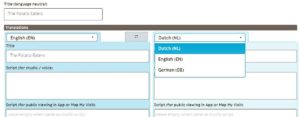 Taal: U kunt een van de beschikbare talen voor de Tour selecteren in dit uitklapmenu. Als er twee of meer talen beschikbaar zijn, ziet u twee talen naast elkaar.
Taal: U kunt een van de beschikbare talen voor de Tour selecteren in dit uitklapmenu. Als er twee of meer talen beschikbaar zijn, ziet u twee talen naast elkaar.
Titel: Vertaalde naam van de Clip. Indien deze leeg is, wordt de taalneutrale titel gebruikt.
Script (voor studio/stem): Deze tekst wordt gebruikt wanneer exporterende scripts. Als het script voor het publiek leeg wordt gelaten, verschijnt deze tekst in plaats daarvan.
Script (voor publiek te bekijken in App of MapMyVisit): Dit is de tekst die zal worden weergegeven in de Podcatcher App en MapMyVisit. Als deze leeg is, wordt in plaats daarvan het script voor studio/stem gebruikt.
Audio: De audio-inhoud voor de Clip.
Audio uploaden Opent het bestandselectievenster van uw browser. Alleen MP3-bestanden worden ondersteund. Deze optie is het handmatige alternatief voor de bulk audio upload zoals beschreven in dit artikel.
![]() : Dit icoon wordt een "drop zone" genoemd. Sleep audiobestanden van uw bureaublad (of een andere map op uw computer) naar hier om ze te uploaden.
: Dit icoon wordt een "drop zone" genoemd. Sleep audiobestanden van uw bureaublad (of een andere map op uw computer) naar hier om ze te uploaden.
![]() : Speel het audiofragment af. De grijze balk geeft de positie in de clip weer. U kunt op deze balk klikken om naar die positie te springen.
: Speel het audiofragment af. De grijze balk geeft de positie in de clip weer. U kunt op deze balk klikken om naar die positie te springen.
![]() : Download het originele audiobestand.
: Download het originele audiobestand.
![]() : Verwijder de audio-inhoud.
: Verwijder de audio-inhoud.
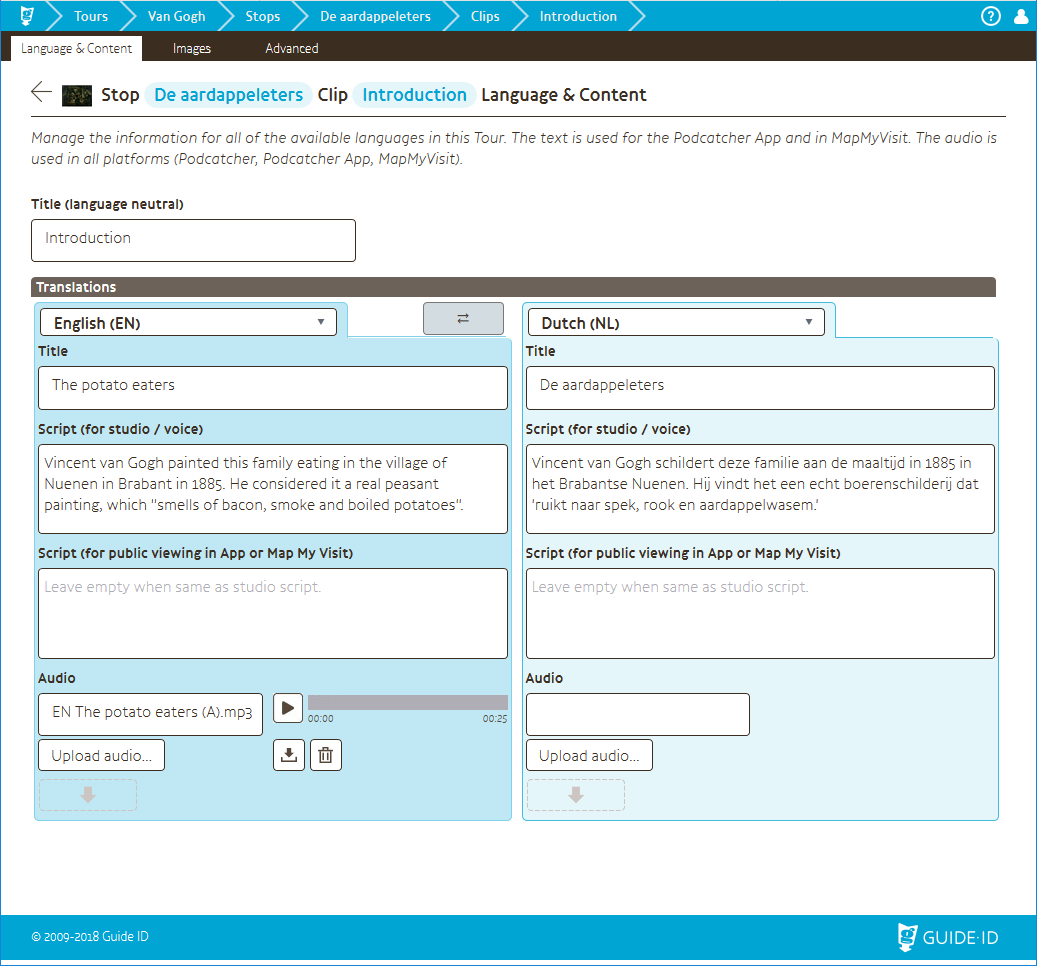
Tabblad - Afbeeldingen
Het uploaden van een afbeelding voor deze clip kan hier worden gedaan. Deze afbeeldingen worden alleen gebruikt voor de Podcatcher App. Als er geen afbeelding wordt verstrekt, wordt in plaats daarvan de afbeelding van de Stop gebruikt.
Wij raden u aan om afbeeldingen van 1080 x 1920 pixels (staand) of groter te gebruiken.
Tabblad - Gevorderd
Geavanceerde Clip-opties kunnen hier worden aangepast.
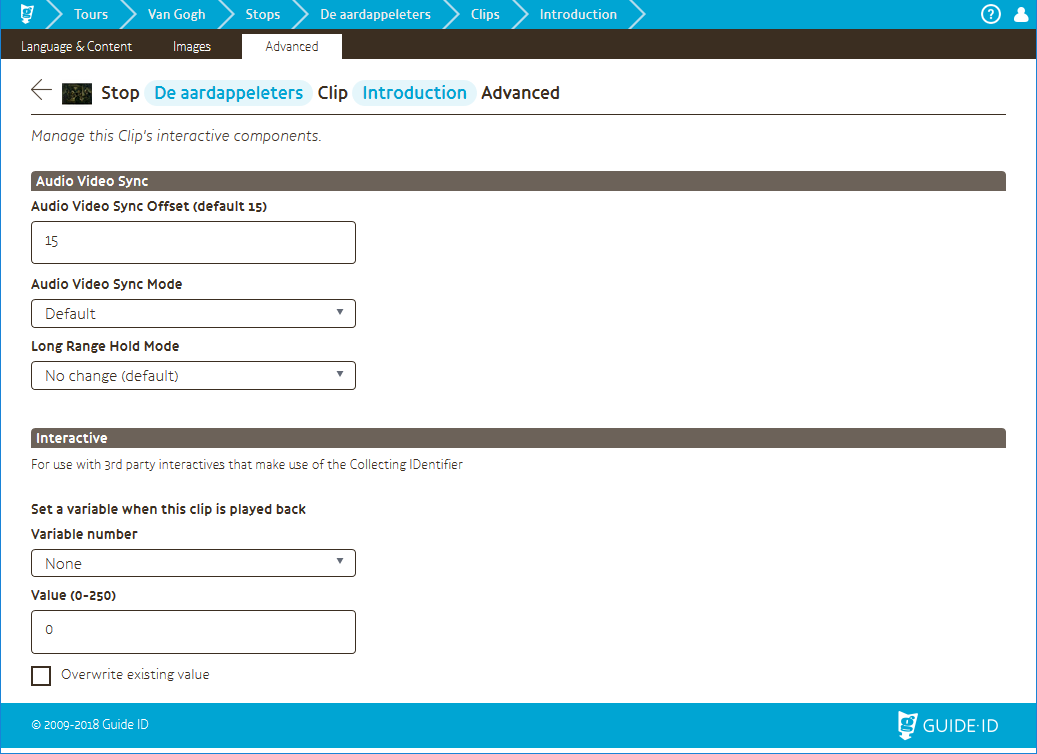
Audio Video Sync
Offset (compensatie): Wanneer een Podcatcher de AV-Sync IDentifier code ontvangt, krijgt hij ook een tijdcode om de video over te slaan. Tegen de tijd dat de Podcatcher heeft berekend waar hij moet beginnen met afspelen, zal de video verder zijn gegaan. Hij zal dan zoveel audioframes overslaan om deze weer in te halen. U kunt proberen deze waarde te wijzigen als de Podcatcher vaak niet synchroon loopt bij het afspelen van AV-Sync Stops.
Audio Video Sync Mode: AV-Sync heeft drie modi:
- Standaard: het gedraagt zich als een IDentifier, maar dan met een tijdcode.
- Long Range: het IDentifier-gedeelte van de AV Sync IDentifier wordt vervangen door een Long Range IDentifier, zodat een groot gebied in één keer kan worden getriggerd.
- Interactief: deze modus wordt niet meer ondersteund, maar wordt bewaard voor achterwaartse compatibiliteit.
Long Range Hold Mode: Als dit een Long Range AV-Sync Stop is, kunt u een modus selecteren. Normaal gesproken onthoudt de Podcatcher bij ontvangst van een Long Range IDentifier de code, dus zolang hij nog binnen bereik is, zal hij niet opnieuw triggeren. Wanneer we vervolgens een andere IDentifier aanwijzen, vergeet de Podcatcher de Long Range IDentifier, wat betekent dat wanneer de bezoeker weer binnen bereik komt, de Long Range IDentifier weer kan worden getriggerd. Soms ontkom je niet aan een Long Range IDentifier, maar wil je ook op een andere IDentifier kunnen richten zonder dat de Long Range weer in werking treedt (omdat deze nog binnen bereik is). Dat is waar deze optie voor is. Als deze optie is ingeschakeld, blijft de Podcatcher de Long Range IDentifier code onthouden, zodat deze niet wordt geactiveerd, zelfs niet als hij naar een andere IDentifier wijst.
De opties zijn:
- Geen verandering: verander de huidige instelling niet.
- Ingeschakeld: Zet dit gedrag aan.
- Uitgeschakeld: Zet dit gedrag uit.
Interactieve
Als uw Tour gebruik maakt van interactives, kunnen de variabele getallen en bijbehorende waarden hier worden ingesteld. Deze worden ingesteld wanneer de Podcatcher deze Clip speelt.
